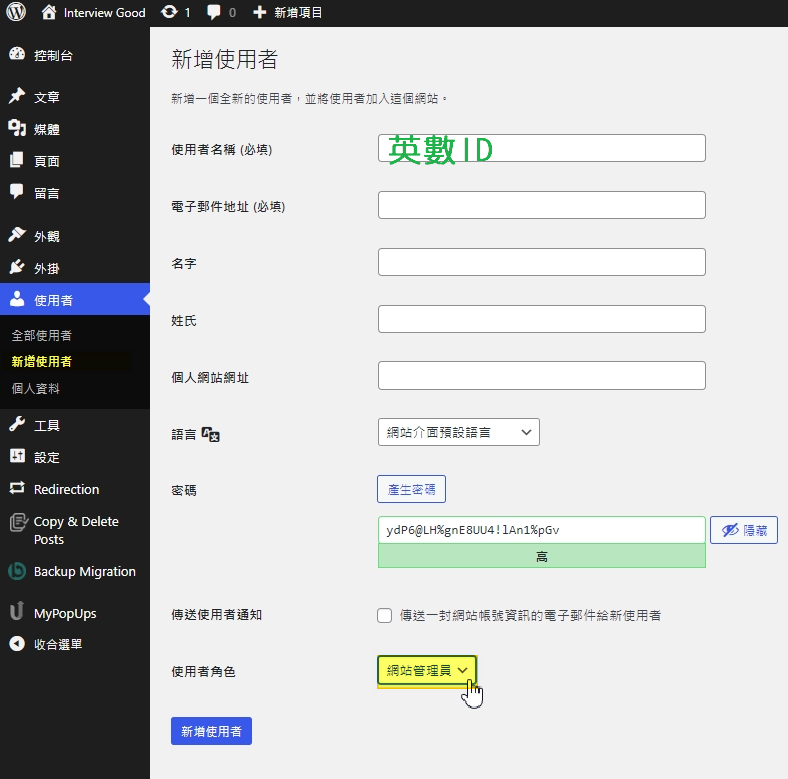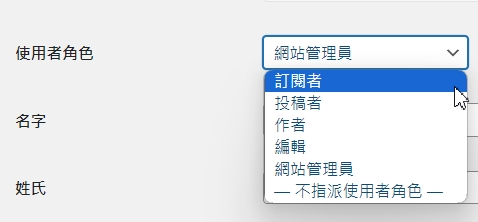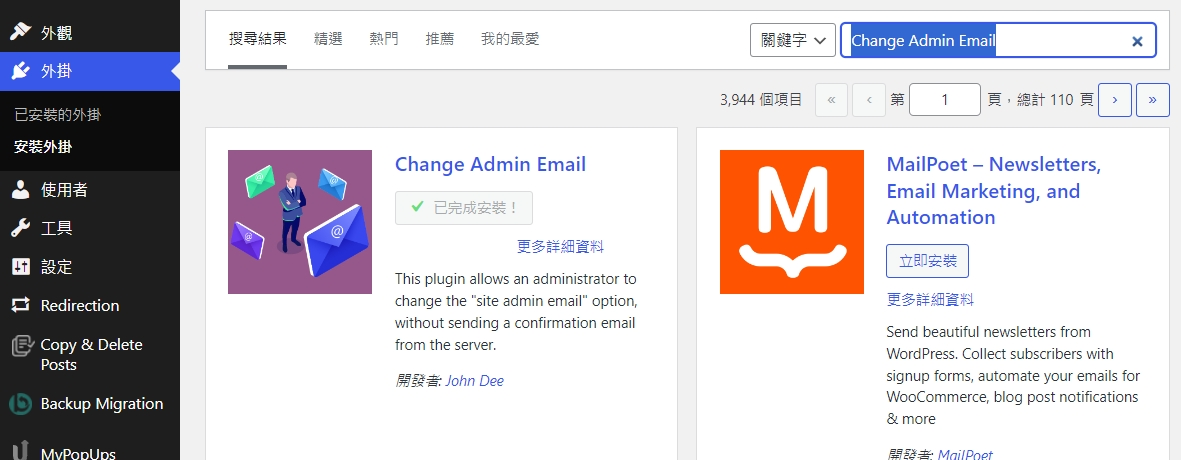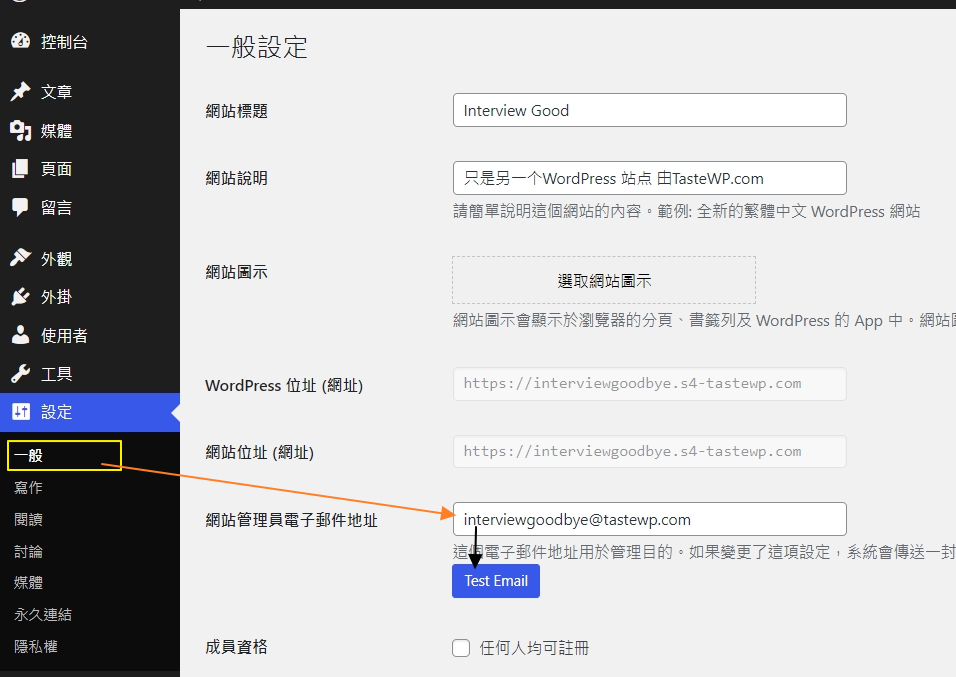型錄式購物商店概略製作流程(可詢價用、可外連賣場)
前言
『型錄式』購物商店,主要用來純做大量的商品展示與每一商品的全文介紹,在展示中與一般的正式商店沒兩樣,只差在它「無站內購物、無會員註冊登入、無付款方式無物流方式」,但可以讓每個商品連結至外部賣場或是連結至指定網址,當然可以設定#空連結來不外連。
用途
純展示詢價用(例如家具、大型機台、儀器設備)。
或
連到其它平台賣場做交易。
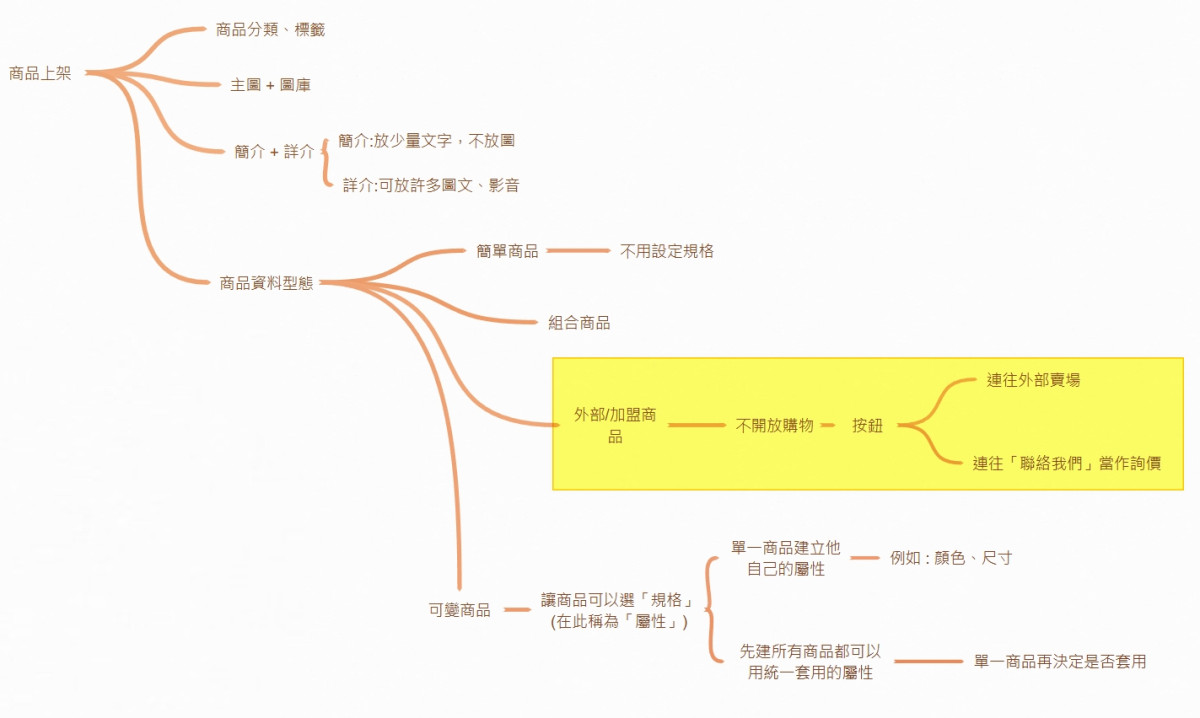
操作步驟
1、安裝Woocommerce
後台搜尋安裝外掛「Woocommerce」,安裝後啟動。
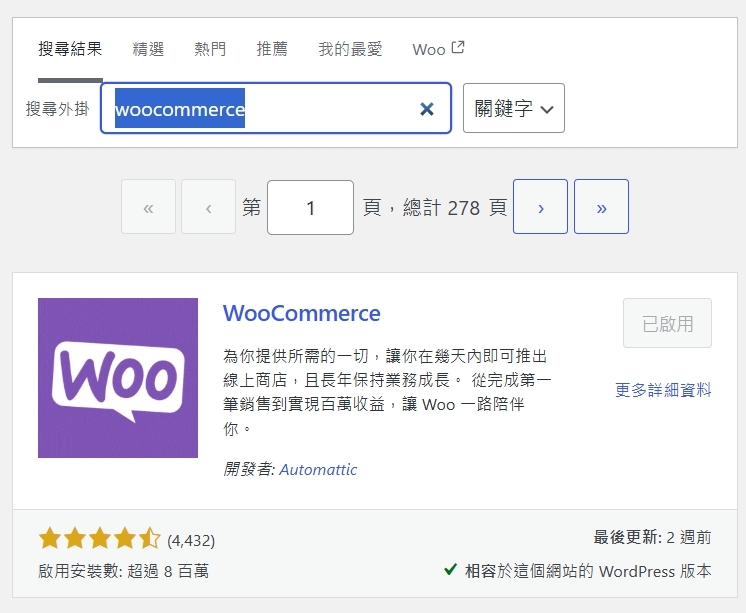
2、先略過設定精靈
因目的是僅做為「型錄式」商店,不必做過多設定,一切保留預設即可,故可略過。
(如果沒跳出引導精靈,則直接進行商品上架)
3、商品上架(每一商品設定外部/加盟商品)
Demo商品匯入檔 : 按右鍵下載
直接把想要「純展示不開放站內購物」的商品做商品上架。
至後台新增商品,填入商品名稱、價錢、分類、商品網址。
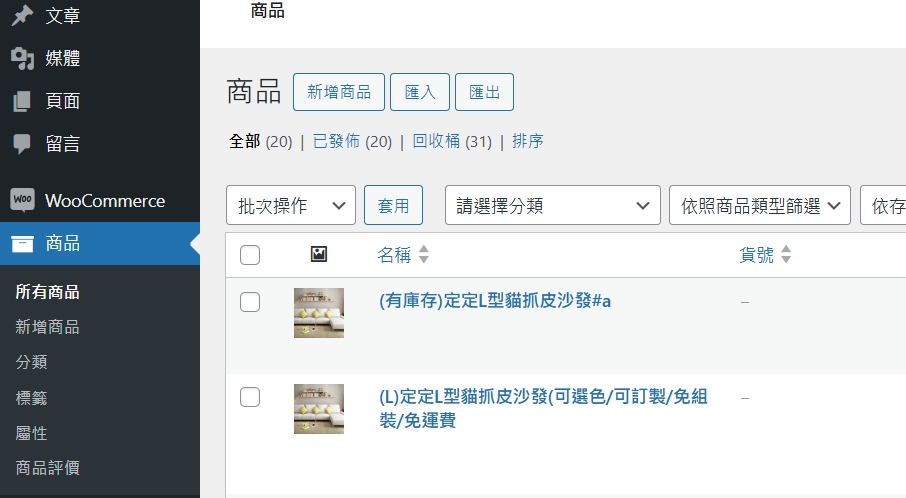
「商品網址」的填入是必須的,可填入外部賣場網址(或其它連結)或#字號(空連結)。
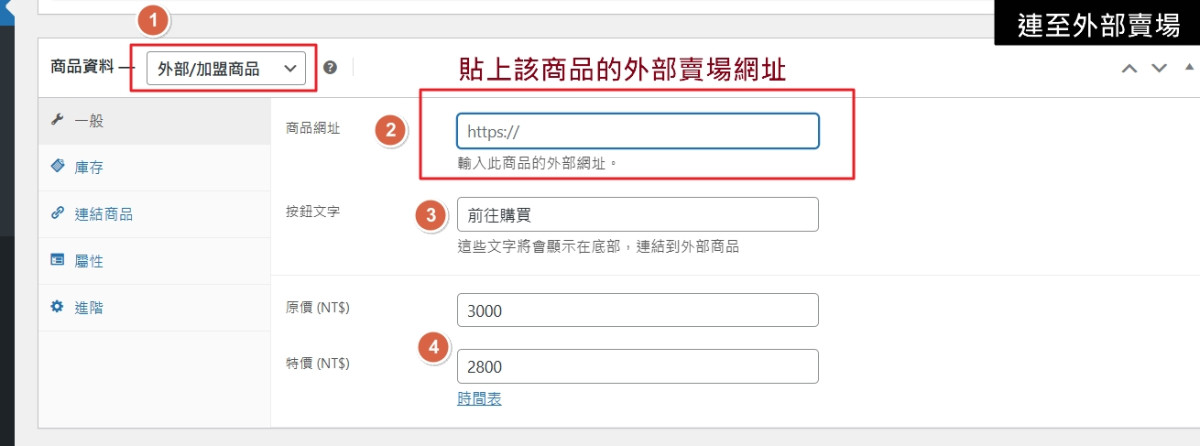
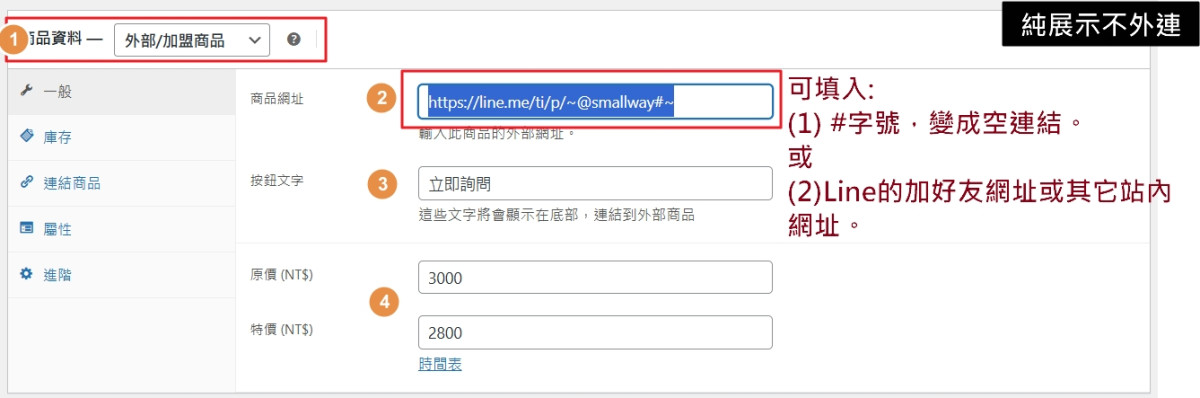
4、把商店入口頁(商品列表)置入選單中
至後台外觀/選單,把Woocommerce所產生的「商店」頁(或shop頁)置入選單中。
此頁是「商品列表」用來列出所有已上架之商品清單。
6、用Elementor美化商店頁
Woocommerce所產生的「商店」頁可以用Elementor做基本的美化,或是再進階一點可以把列表的每一格也進行模版設計以套用所有的列表格。
5、停用我的帳號頁
至後台/頁面,把Woocommerce所產生的「我的帳號」頁面暫時設成草稿,以免有人從此頁進行購買卻失敗。
總結
以上完成後,就可以讓形象官網可以展示商品做為詢價用、也可以讓每一商品的購買按鈕可以對應外部賣場的連結。

![[空白間隔]可用做不同的變化,例如點綴背景-1](https://smallway.com.tw/wp-content/uploads/2024/12/241222-空白間隔.jpg)
![[空白間隔]可用做不同的變化,例如點綴背景-2](https://smallway.com.tw/wp-content/uploads/2024/12/241222-空白間隔2.jpg)
![[空白間隔]可用做不同的變化,例如點綴背景-3](https://smallway.com.tw/wp-content/uploads/2024/12/241222-空白間隔3.jpg)
![[空白間隔]可用做不同的變化,例如點綴背景-4](https://smallway.com.tw/wp-content/uploads/2024/12/空白間隔圖形.jpg)

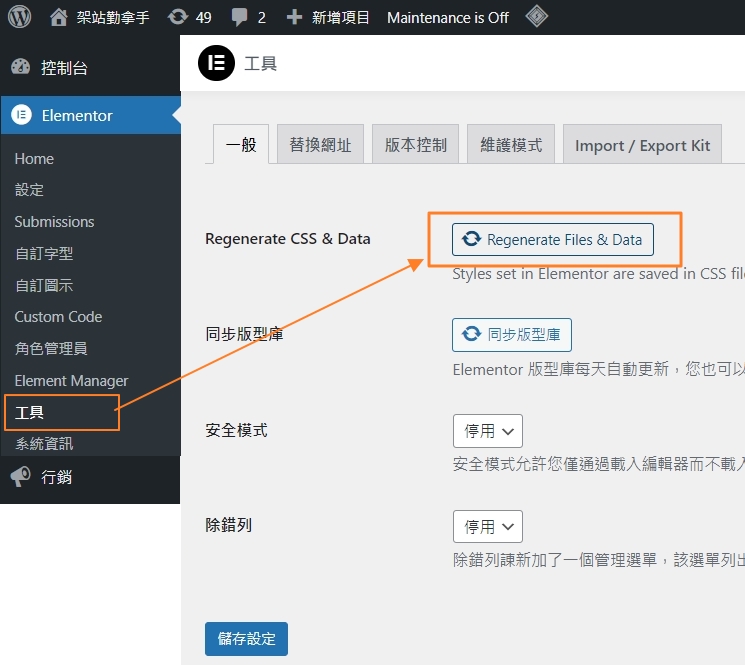
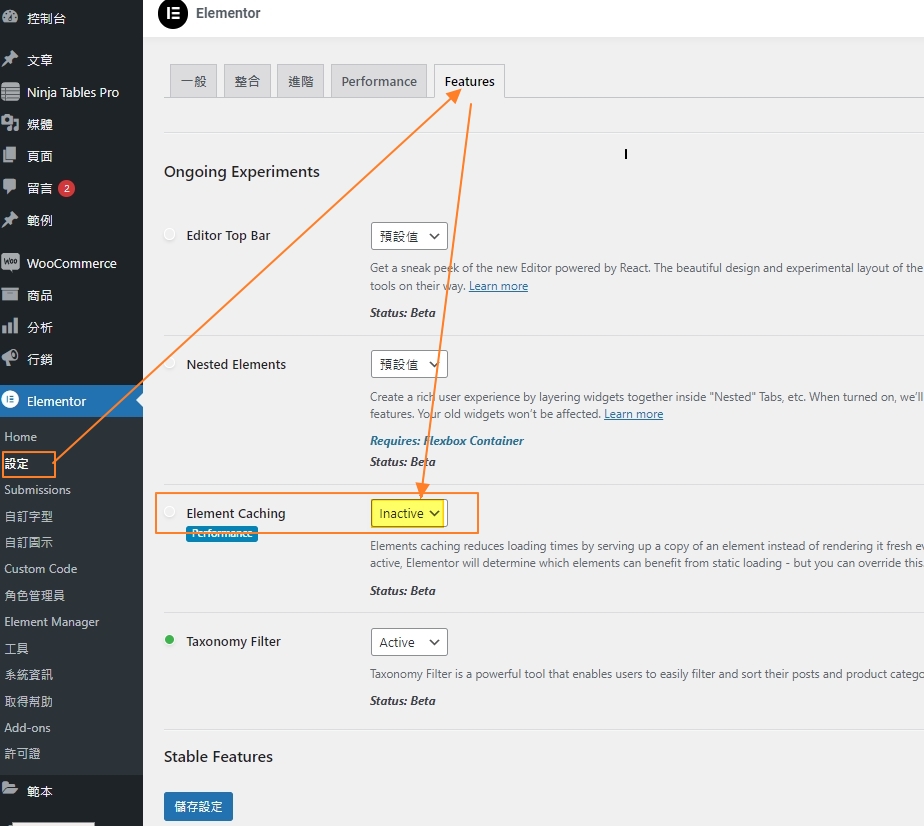
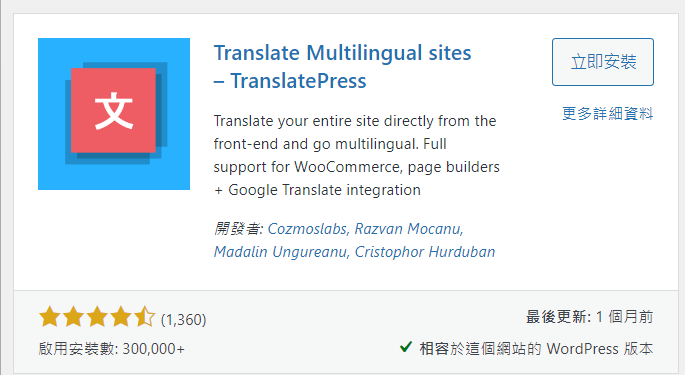
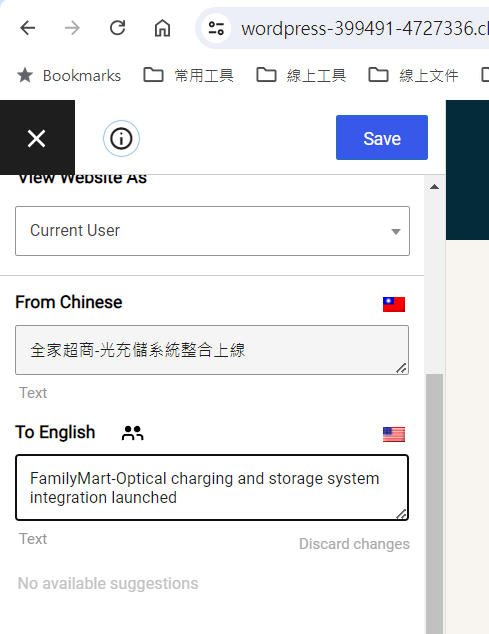

![[切版]容器水平排列時之高度不等高的解法-2](https://smallway.com.tw/wp-content/uploads/2024/07/image.png)
![[切版]容器水平排列時之高度不等高的解法-4](https://smallway.com.tw/wp-content/uploads/2024/07/image-1.png)